Adobe Photoshop使用油漆桶工具的方法教程
2023-01-18 08:52:54作者:极光下载站
Adobe
photoshop简称为PS,这是一款用户众多的专业图片处理软件,其中的功能非常多且强大,可以满足我们的各种图片处理需求。在ps软件界面左侧,有很多工具可供我们选择使用,比如裁剪工具,椭圆选框工具,套索工具,魔棒工具,渐变工具等等,其中有一个“油漆桶工具”,该工具可以说是PS中的专业填充工具。那小伙伴们知道PS中的油漆桶工具具体该如何进行使用吗,其实使用方法是非常简单的。我们只需要在界面左侧找到并点击油漆桶工具后,点击一下图片中的封闭区域,就可以将该区域设置为前景色了,如果需要修改前景色,可以在界面左侧双击前景色后进行修改。接下来,小编就来和小伙伴们分享具体的操作步骤了,有需要或者是有兴趣了解的小伙伴们快来和小编一起往下看看吧!
操作步骤
第一步:打开PS软件,导入一张图片;
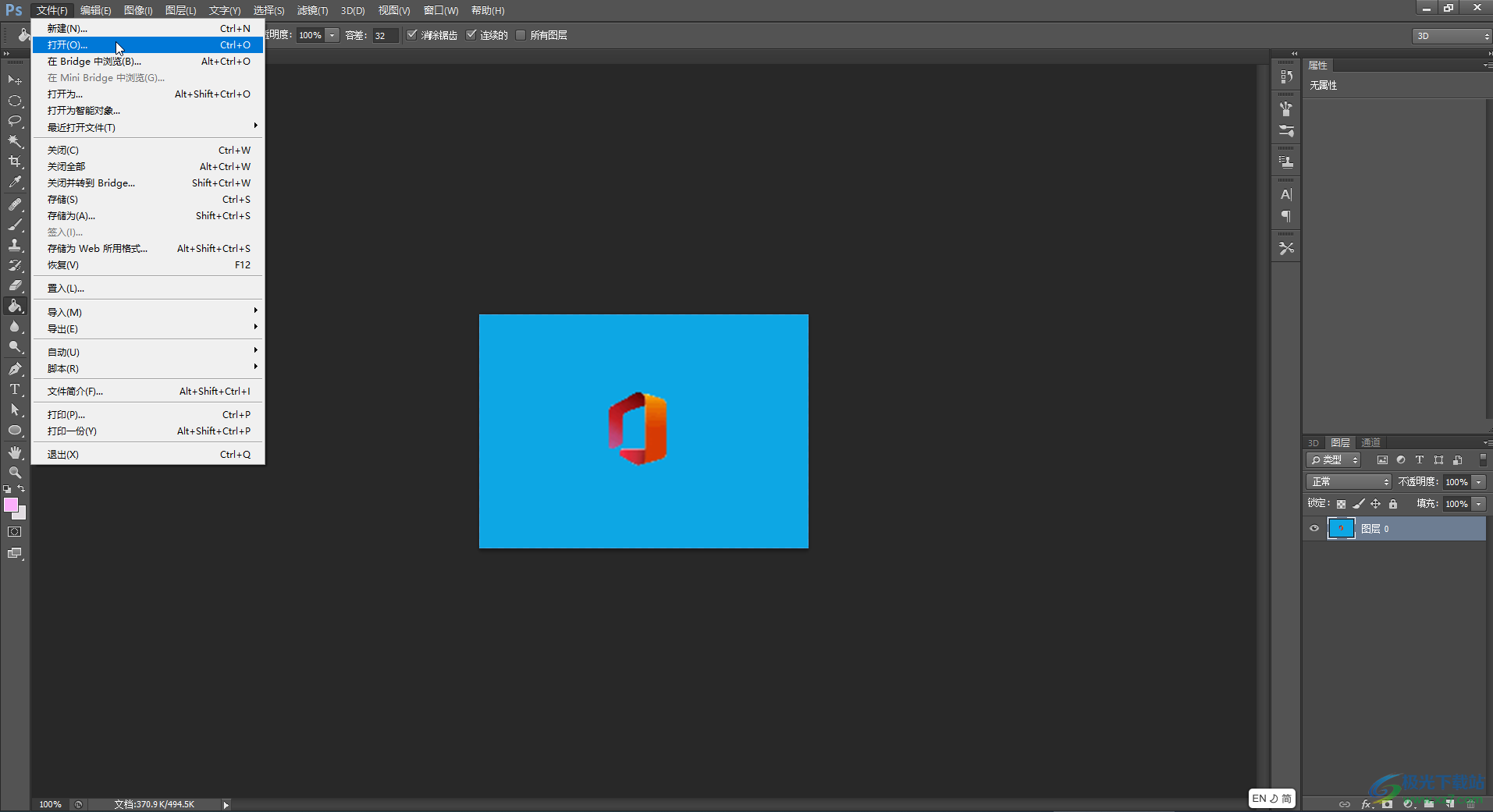
第二步:在界面左侧找到油漆桶工具,如果没有可以邮件点击图标后在展开的选项中找到;
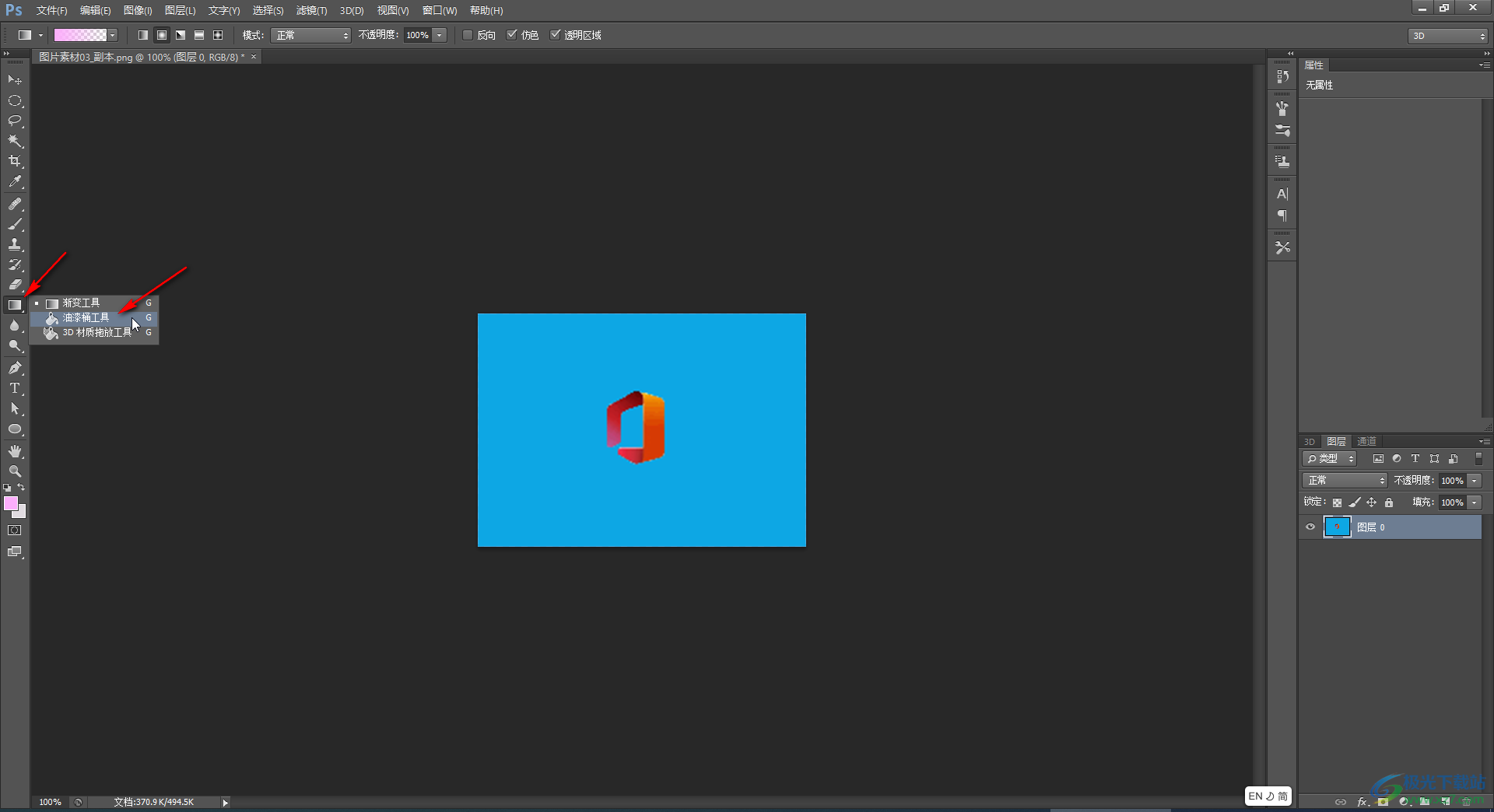
第三步:可以在界面左侧看到当前的前景色是粉色,我们在上方将不透明度设置为100%,容量设置为32,然后点击一下图片中的封闭区域,就可以将当前的前景色应用到图片中了;

第四步:如果我们需要其他的颜色,可以在界面左侧双击前景色后,在打开的窗口中进行设置,然后点击确定;
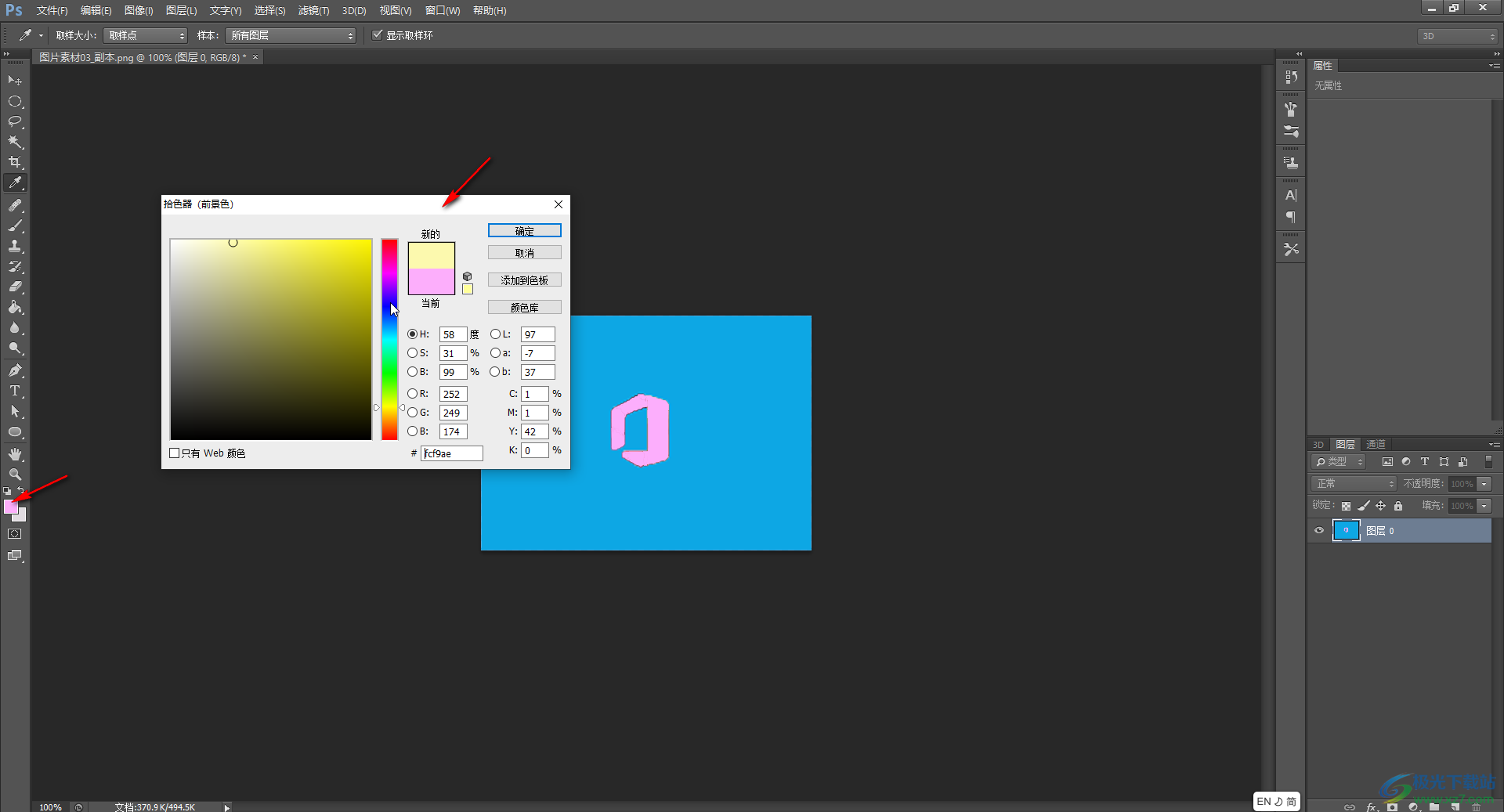
第五步:再次点击图片中的封闭区域就可以应用新的颜色了;
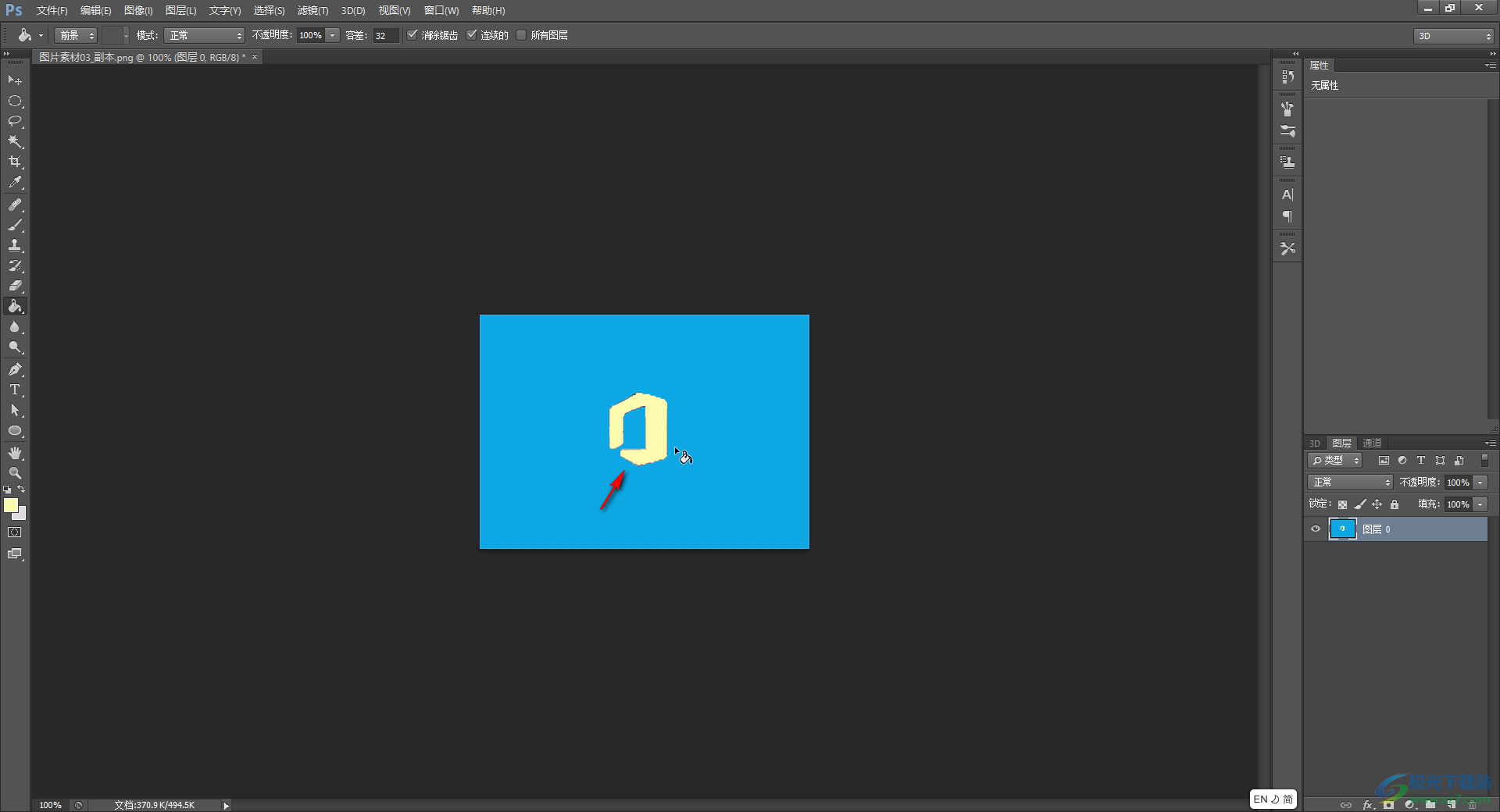
第六步:在左上方点击如图所示的下拉箭头,选择“图案”;
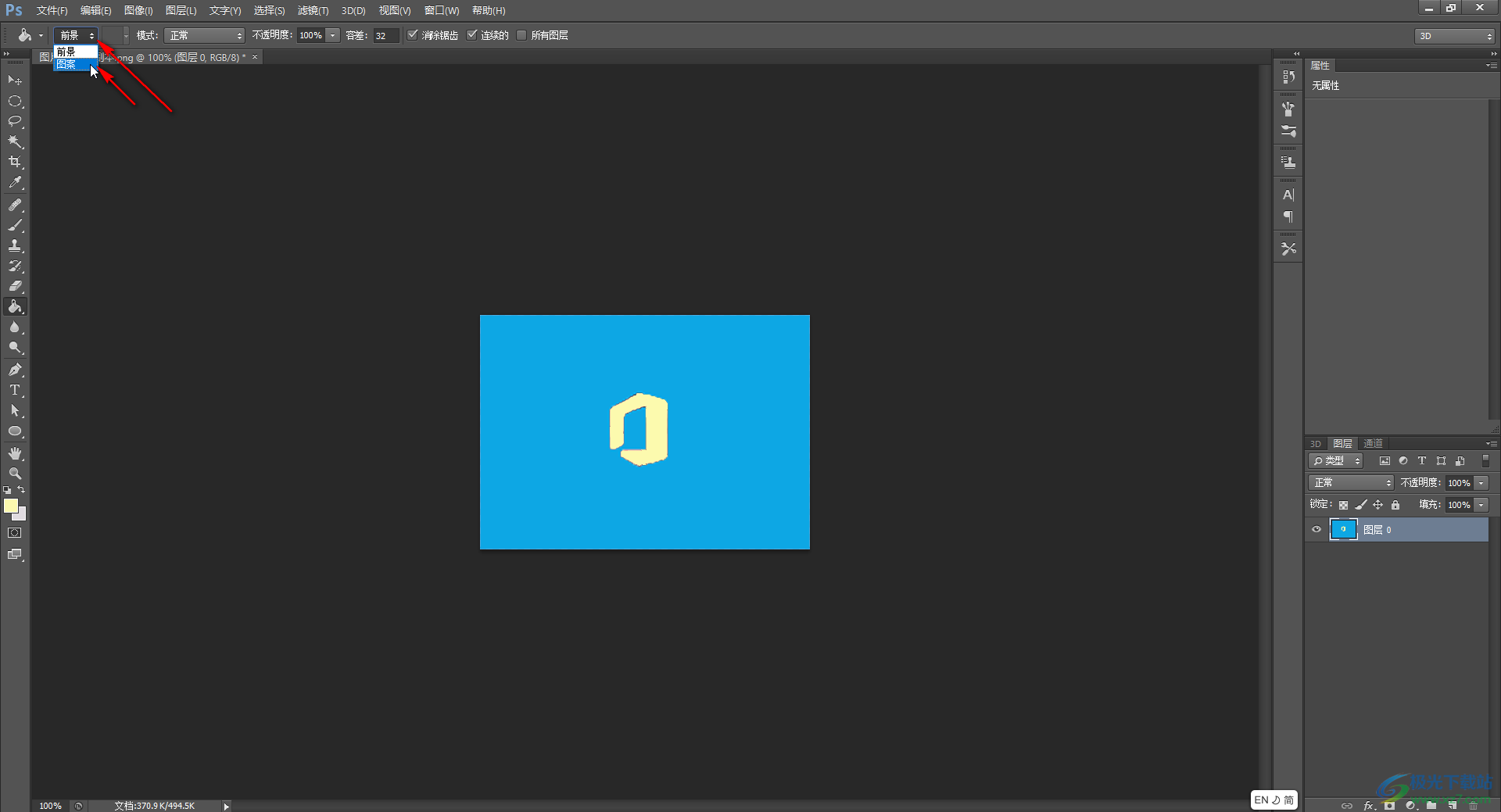
第七步:接着点击旁边如图所示的下拉箭头,选择一个想要的图案;
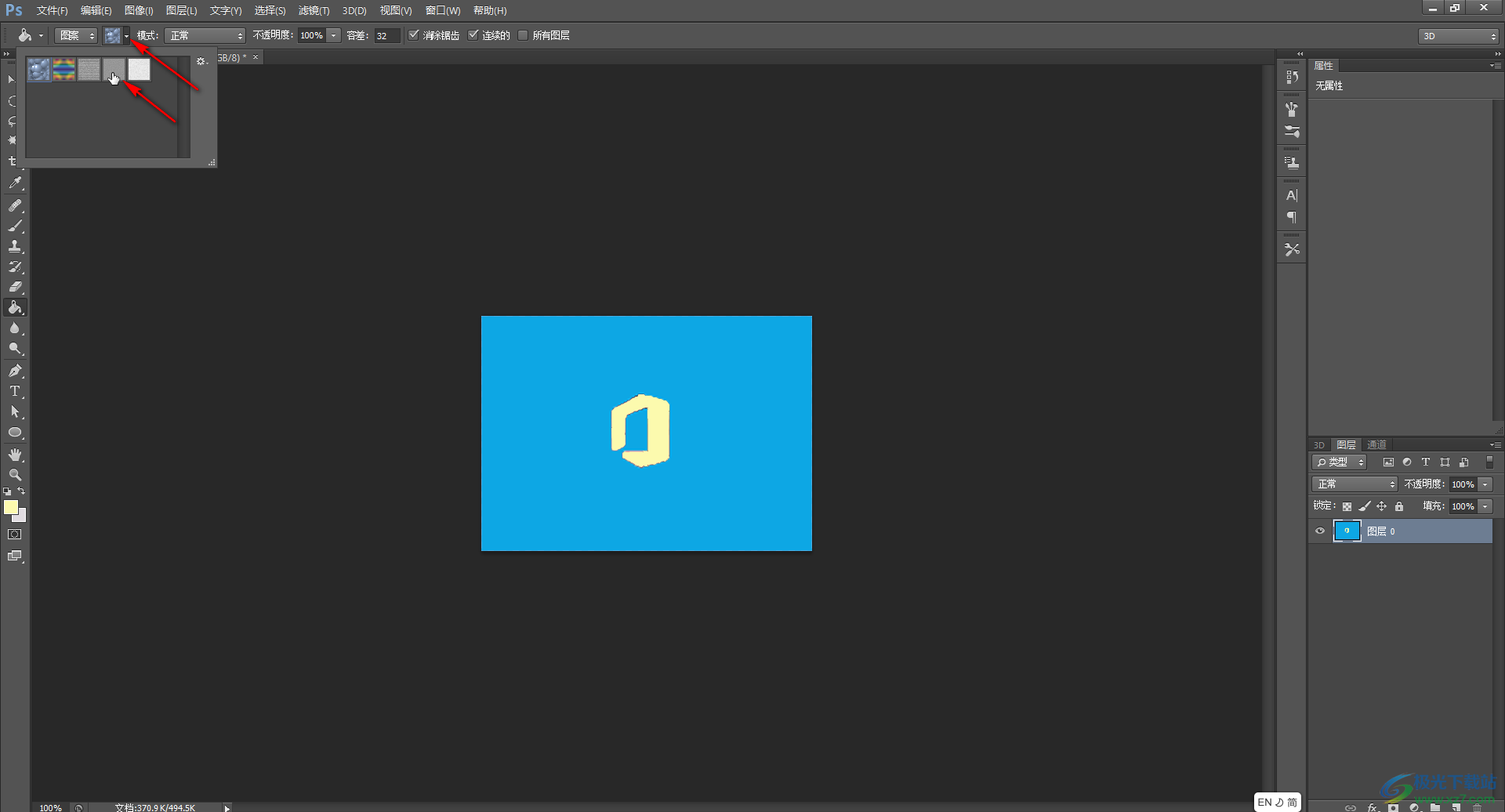
第八步:点击一下图片的背景,就可以得到如图所示的效果。
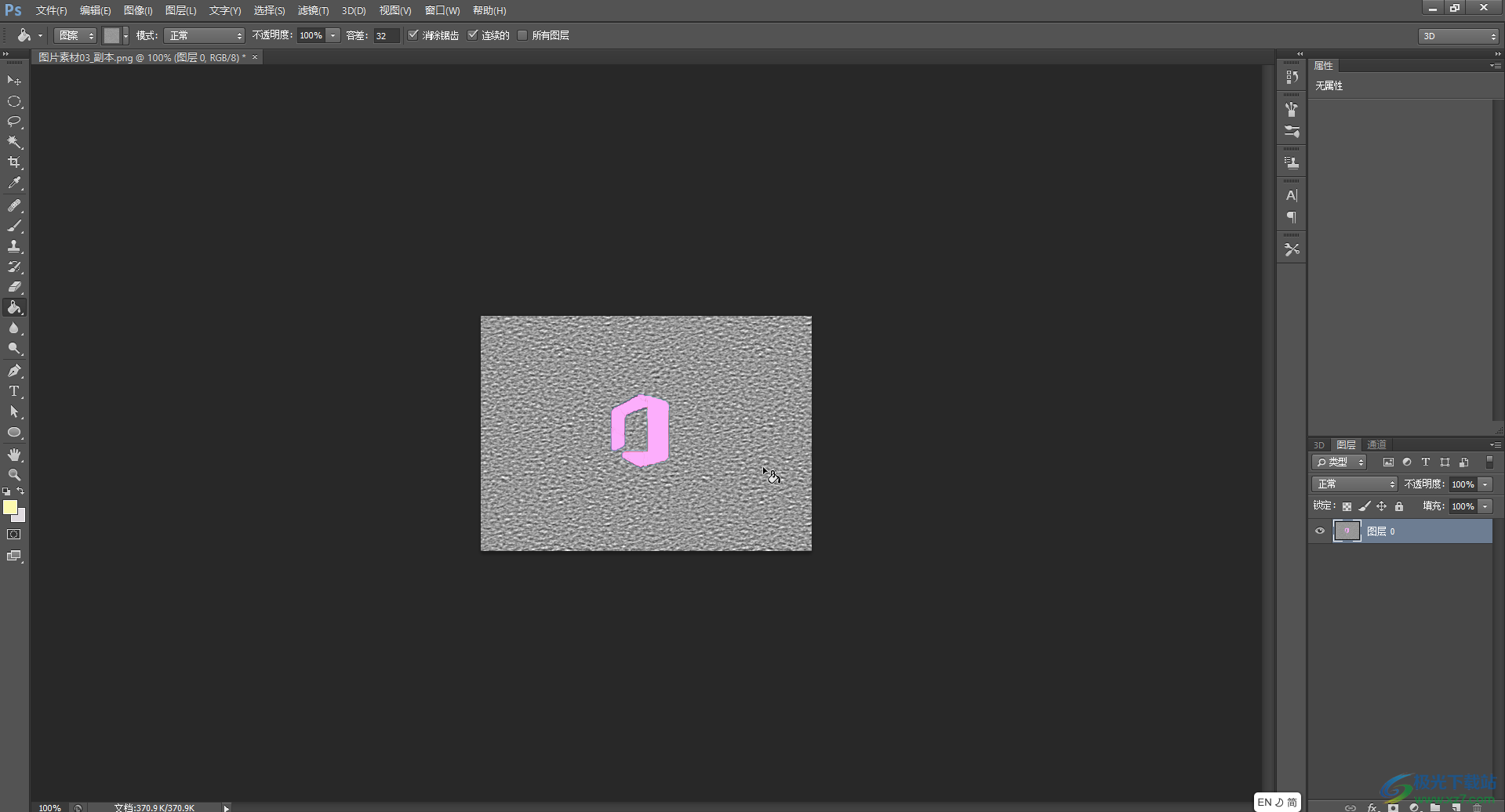
以上就是Adobe Photoshop中使用油漆桶工具的方法教程的全部内容了。通过上面的教程我们可以看到,和油漆桶在一起的还有渐变工具,3D材质拖放工具可供我们使用,小伙伴们可以根据自己的实际需要选择使用。
